 Der Amazon Fire TV Stick der dritten Generation ist zwar eine Verbesserung gegenüber seinem Vorgänger, aber kein besonders leistungsfähiges Gerät, und Beschwerden über langsame Geschwindigkeiten sind keine Seltenheit. Der neueste Fire TV Stick hat Alexa Voice Remote als Standardfunktion hinzugefügt und den Prozessor von Dual Core auf Quad Core hochgefahren. Es wird jetzt eine Mediatek-CPU verwendet, die für Low-End-Tablets entwickelt wurde.
Der Amazon Fire TV Stick der dritten Generation ist zwar eine Verbesserung gegenüber seinem Vorgänger, aber kein besonders leistungsfähiges Gerät, und Beschwerden über langsame Geschwindigkeiten sind keine Seltenheit. Der neueste Fire TV Stick hat Alexa Voice Remote als Standardfunktion hinzugefügt und den Prozessor von Dual Core auf Quad Core hochgefahren. Es wird jetzt eine Mediatek-CPU verwendet, die für Low-End-Tablets entwickelt wurde.
Im Zuge des Performance-Upgrades hat Amazon auch auf eine neuere Version von Android aktualisiert und die Benutzeroberfläche mit einem moderneren Design überarbeitet. Diese Änderungen beeinträchtigen die Leistung und verbrauchen einen Großteil der zusätzlichen Leistung der neuen CPU.
Der Fire TV Stick tut sich nicht immer schwer, seine Arbeit sofort zu erledigen. Power-User – insbesondere diejenigen, die Kodi installiert haben und häufig verwenden – können jedoch mit der Zeit Leistungseinbußen feststellen. Leistungsprobleme mit dem Fire TV Stick können die folgenden Ursachen haben:
- Verzögerung
- App stürzt ab
- Reduzierte Videoqualität
- Niedrigere Bildrate
- Zeitlupenvideo
- Der Ton ist nicht synchron
- Lange Pufferzeiten
In diesem Artikel werden einige Maßnahmen erörtert, die Sie ergreifen können, um die Leistung eines Fire TV Stick zu verbessern und ihn wie neu in Betrieb zu nehmen. Viele dieser Optimierungen wirken sich auf sich selbst geringfügig aus, aber zusammen ergeben sie eine erhebliche Leistungssteigerung und können Ihren Feuerstab beschleunigen.
Energiequelle

Verwenden Sie das Ladekabel und das Netzteil des Herstellers. Sie können das USB-Kabel an den USB-Anschluss Ihres Fernsehgeräts oder an einen freien Laptop-Anschluss anschließen. Diese haben jedoch eine viel geringere Ausgangsleistung als eine Wandsteckdose und beeinträchtigen die Leistung des Fire-Fernsehgeräts.
Wenn Sie das Kabel und den Adapter eines Drittherstellers verwenden, stellen Sie sicher, dass der Ausgang mit dem Original identisch ist: Der Fire TV Stick der 3. Generation mit Alexa Voice Remote verwendet einen 5-W-Adapter mit 1,0 A. Überprüfen Sie auch, ob der Wandadapter die richtige Spannung für Ihr Land verwendet.
Neustart
Die meisten Leute lassen ihre Fire TV-Sticks angeschlossen und laufen die ganze Zeit, auch wenn sie sie nicht benutzen. Genau wie bei einem Computer oder Telefon kann ein gelegentlicher Neustart dazu beitragen, dass ein Fire TV Stick nicht mehr verstopft und ihm neues Leben eingehaucht wird. Sie können das Gerät entweder vom Computer trennen und wieder anschließen oder unter Fire OS neu starten. Befolgen Sie für letztere die folgenden Anweisungen:
- Halten Sie die Zuhause (Haus) -Taste
- Wählen die Einstellungen > Gerät
- Wählen Neustart
Deinstallieren Sie nicht verwendete Apps und Add-Ons
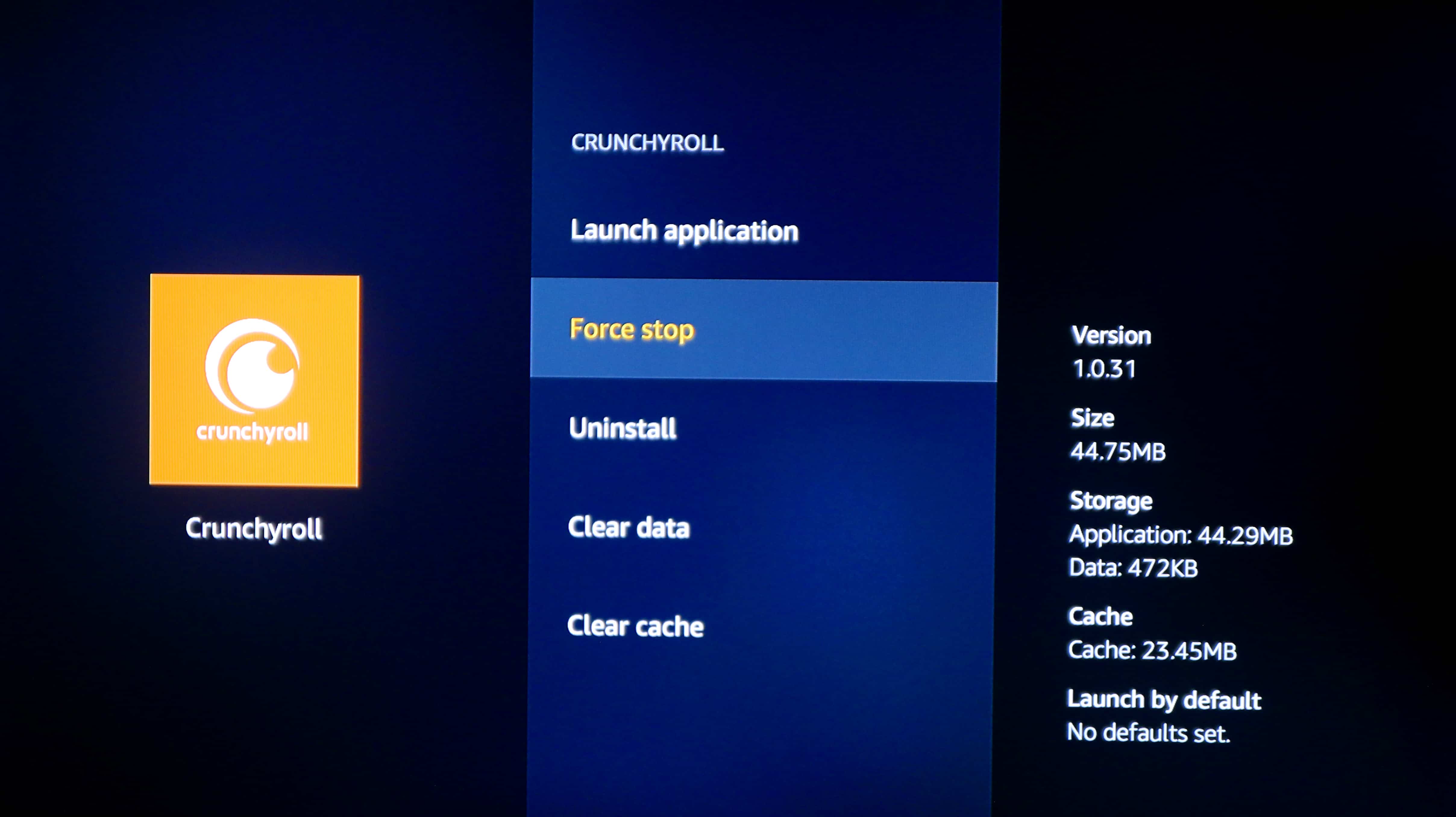
Dies mag offensichtlich erscheinen, aber Apps und Add-Ons belegen Speicherplatz und können im Hintergrund ausgeführt werden, wodurch Ressourcen aufgebraucht werden. Deinstallieren Sie alle Apps, die Sie nicht verwenden, und entfernen Sie auch alle Kodi-Add-Ons, die Sie nicht verwenden. Gehen Sie wie folgt vor, um Fire TV-Apps zu deinstallieren:
- Halten Sie die Zuhause (Haus) -Taste.
- Wählen die Einstellungen > Anwendungen
- Wählen Installierte Anwendungen verwalten
- Wählen Sie die App aus, die Sie deinstallieren möchten
- Klicken Deinstallieren, dann Deinstallieren nochmals zur Bestätigung
Beachten Sie, dass bestimmte Apps auf Fire TV vorinstalliert sind und nicht deinstalliert werden können. Wir zeigen Ihnen, was Sie dagegen tun können.
Stoppen Sie nicht verwendete Apps
Nicht verwendete Apps, für die keine Deinstallationsoption verfügbar ist, oder Apps, die Sie behalten möchten, aber nur selten verwenden, können gestoppt werden, sodass sie nicht mehr im Hintergrund ausgeführt werden. Befolgen Sie dazu genau die gleichen Schritte wie oben beschrieben, um die App zu deinstallieren. Wählen Sie diesmal anstatt Deinstallieren Stopp erzwingen. Es ist möglicherweise nicht klar, dass zuerst etwas passiert ist, aber die App wird Ihren Fire Stick nicht mehr beschweren.
Daten und Cache löschen
Im selben Menü, in dem Sie die Optionen Deinstallieren und Beenden erzwingen finden, wird auch Folgendes angezeigt Daten löschen und Cache leeren. Sie können diese auf so ziemlich jeder App verwenden, egal ob Sie sie verwenden oder nicht, aber es lohnt sich auf jeden Fall, sie auf Apps anzuwenden, die Sie nicht so häufig verwenden. Führen Sie die folgenden Aktionen in der angegebenen Reihenfolge aus: Löschen Sie die Daten und anschließend den Cache. Auf diese Weise wird auch verhindert, dass sich Apps, die Sie angehalten haben, später automatisch neu laden.
Deaktivieren Sie Funktionen, die Sie nicht verwenden
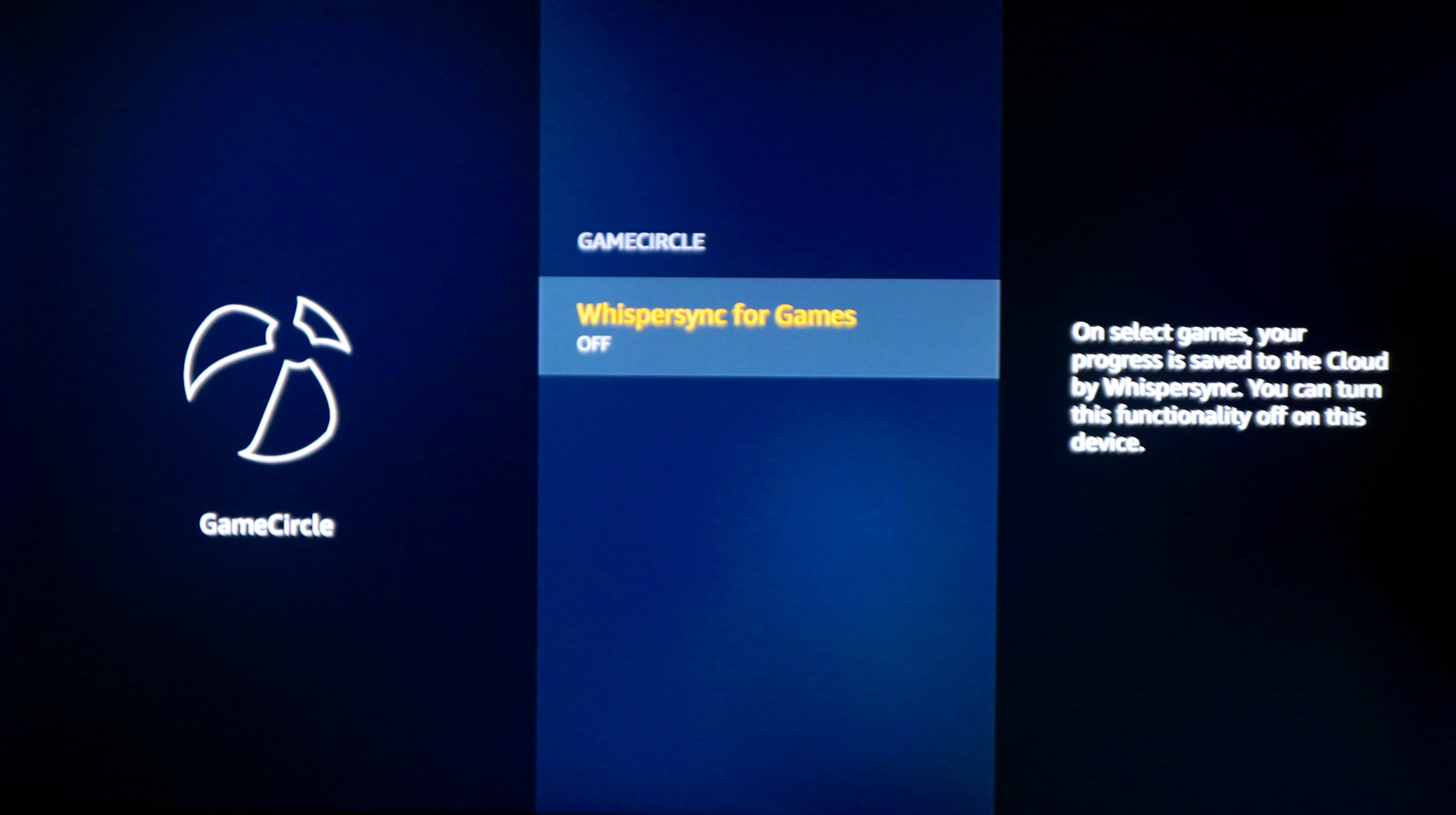
Auf dem Fire TV Stick ist standardmäßig einiges an Bloatware aktiviert. Durch Deaktivieren einiger Funktionen in den Einstellungen können Sie mehr Ressourcen für Kodi und andere Apps freigeben. Das Deaktivieren dieser Funktionen kann auch Ihre Privatsphäre verbessern. So geht’s:
- Halten Sie die Zuhause (Haus) -Taste.
- Wählen die Einstellungen > Anwendungen
- Wählen App-Nutzungsdaten sammeln und wähle Schalte aus
- Wählen Erstklassige Fotos, ausschalten Erlaube Gastverbindungen und deaktivieren Greifen Sie auf Prime Photos zu, vorausgesetzt, Sie verwenden diese Funktion nicht.
- Wählen Appstore. Hier können Sie die automatischen Updates deaktivieren, mit denen neue Versionen Ihrer Apps im Hintergrund heruntergeladen und installiert werden. Beachten Sie jedoch, dass Sie Ihre Apps weiterhin regelmäßig aktualisieren sollten, um wichtige Sicherheitsupdates zu erhalten. Wir empfehlen, diese Option nur vorübergehend zu deaktivieren, um die Leistung bei Bedarf zu steigern. Durch Deaktivieren können Sie auch die Leistung verbessern In-App Käufe und Benachrichtigungen.
- Wählen Spielkreis. Ausschalten Teile deinen GameCircle Nickname und Whispersync für Spiele.
Deaktivieren Sie die Datenüberwachung
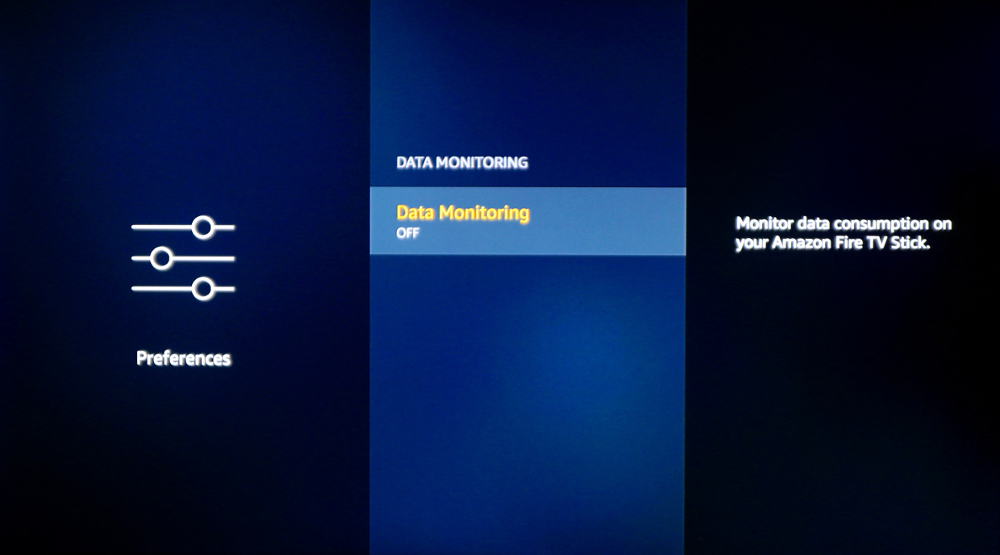
Die Datenüberwachung kann ein nützliches Tool sein, um sicherzustellen, dass Sie das monatliche Datenvolumen Ihres Internetdienstanbieters nicht überschreiten. Das Verfolgen von Downloads und Uploads verbraucht jedoch eine geringe Menge an Systemressourcen, die an anderer Stelle besser eingesetzt werden können. Gehen Sie wie folgt vor, um die Datenüberwachung zu deaktivieren:
- Halten Sie die Zuhause (Haus) -Taste.
- Wählen die Einstellungen > Einstellungen
- Wählen Datenüberwachung
- Klicken Datenüberwachung um es umzuschalten aus
App-Benachrichtigungen
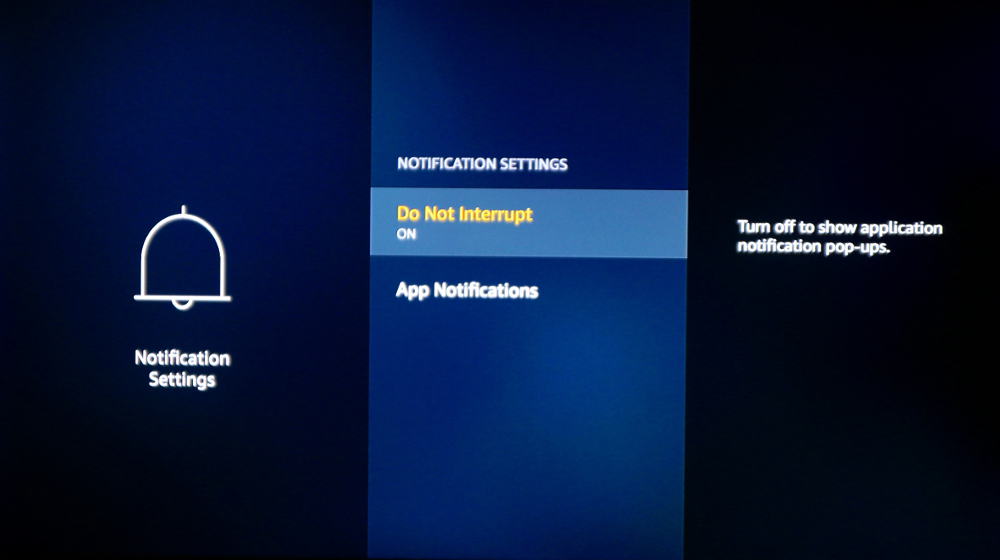
App-Benachrichtigungen können nicht nur ärgerlich sein, sie wirken sich auch geringfügig auf die Leistung aus. Mit Fire TV können Benutzer Benachrichtigungen vollständig oder App für App deaktivieren. Gehen Sie wie folgt vor, um auf Ihre Benachrichtigungseinstellungen zuzugreifen:
- Halten Sie die Zuhause (Haus) -Taste.
- Wählen die Einstellungen > Einstellungen
- Wählen Benachrichtigungseinstellungen
Umschalten Nicht unterbrechen durch Anklicken oder durch Anklicken App-Benachrichtigungen um Benachrichtigungen von einzelnen Apps auszuschalten.
Werkseinstellungen zurückgesetzt
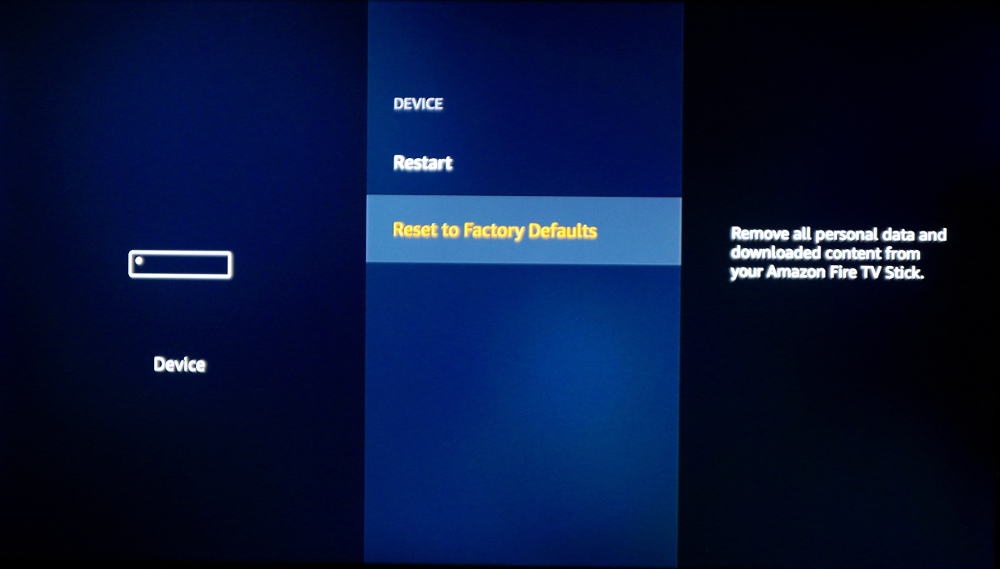
Dies ist ein letzter Ausweg, wenn Sie alles andere auf dieser Liste ausprobiert haben und nicht die Leistung erhalten, die Sie von Ihrem Fire TV Stick benötigen. Dadurch werden alle Apps deinstalliert, die nicht vorinstalliert wurden, und alle Ihre Einstellungen werden auf die Standardeinstellungen zurückgesetzt. Vergessen Sie also nicht, diese Liste anschließend erneut durchzugehen, um sie zurückzusetzen.
- Halten Sie die Zuhause (Haus) -Taste.
- Wählen die Einstellungen > Gerät
- Scrollen Sie nach unten und wählen Sie Auf Werkseinstellungen zurücksetzen
- Bestätigen Sie mit Zurücksetzen und warten Sie, bis der Vorgang abgeschlossen ist.
VPN
Wenn die Pufferzeiten länger sind als normal, liegt das Problem möglicherweise nicht an Ihrer Hardware, sondern an Ihrem Internetdienstanbieter. Es ist bekannt, dass ISPs die Bandbreite ihrer Kunden aus einer Reihe von Gründen drosseln, doch Kodi-Benutzer werden häufig missbilligt, unabhängig davon, ob sie für rechtliche Zwecke verwendet werden oder nicht.
Um dies zu umgehen, empfehlen wir, Ihren Amazon Fire TV Stick an ein VPN anzuschließen. Ein VPN, kurz für Virtual Private Network, verschlüsselt den gesamten Internetverkehr eines Geräts und leitet ihn über einen zwischengeschalteten Server an einen Ort Ihrer Wahl weiter. Dies bedeutet, dass Ihr ISP weder den Inhalt Ihres Internetverkehrs noch dessen Quelle oder Ziel sehen kann, sodass er nicht nach dem unterscheiden kann, was Sie von wo streamen.
VPNs bieten eine Vielzahl weiterer Vorteile, darunter mehr Datenschutz, bessere Sicherheit und die Möglichkeit, geografisch eingeschränkte Websites und Dienste freizugeben, darunter viele Streaming-Anbieter wie Netflix, Hulu, HBO Now und BBC iPlayer.
Unsere Top-Empfehlung ist IPVanish, der einzige seriöse VPN-Anbieter, der seine App direkt im Fire TV App Store anbietet. Dies bedeutet, dass keine komplizierten Einstellungen oder Hacks erforderlich sind, um den Betrieb aufzunehmen. IPVanish betreibt Hunderte von Servern auf der ganzen Welt und kann automatisch den besten Server an einem bestimmten Standort auswählen, sodass Sie einen qualitativ hochwertigen, unterbrechungsfreien Stream erhalten.
BESTE VPN FÜR KODI: IPVanish ist unsere erste Wahl. Verfügt über ein großes, nicht überlastetes Netzwerk von Servern und erzielt gute Geschwindigkeiten. Aufgrund der starken Sicherheits- und Datenschutzfunktionen ist IPVanish ein Favorit für Benutzer von Kodi und Amazon Fire TV Stick. Probieren Sie es mit der 7-tägigen Geld-zurück-Garantie ohne Risiko aus.
Hier erfahren Sie, wie Sie mit IPVanish oder einem anderen VPN-Anbieter ein VPN auf Ihrem Amazon Fire TV Stick installieren.
Optimieren Sie Kodi
Wenn Ihr Problem Kodi-spezifisch ist und bei Verwendung anderer Apps nicht auftritt, können Sie versuchen, einige Einstellungen in Kodi selbst zu ändern. Es gibt viele schlechte Ratschläge, die dazu führen können, dass Kodi abstürzt oder sogar Ihren Fire Stick beschädigt. Seien Sie also vorsichtig.
Zu diesen Einstellungen gehören die Cache-Größe von Kodi, das CURL-Timeout und der Lesepufferfaktor. Durch Feineinstellung können Sie die Pufferzeiten verkürzen und zuverlässige Streaming-Quellen schneller finden. Um dies so schnell und einfach wie möglich zu gestalten, empfehlen wir die Assistent für erweiterte Einstellungen in dem Ares Wizard Add-On, Dadurch wird automatisch die beste Konfiguration für Ihren Fire TV Stick erkannt und implementiert. Weitere Informationen hierzu finden Sie in unserem Artikel zum Beenden der Kodi-Pufferung.
Siehe auch: Wie installiere ich Kodi auf Firestick?
sollten gestoppt werden, um Ressourcen freizugeben. Gehen Sie wie folgt vor, um nicht verwendete Apps zu stoppen: Halten Sie die Zuhause (Haus) -Taste. Wählen die Einstellungen > Anwendungen Wählen Laufende Anwendungen verwalten Wählen Sie die App aus, die Sie stoppen möchten Klicken Sie auf Stoppen erzwingen Daten und Cache löschen Das Löschen von Daten und Cache kann dazu beitragen, Speicherplatz freizugeben und die Leistung des Fire TV-Sticks zu verbessern. Gehen Sie wie folgt vor, um Daten und Cache zu löschen: Halten Sie die Zuhause (Haus) -Taste. Wählen die Einstellungen > Anwendungen Wählen Installierte Anwendungen verwalten Wählen Sie die App aus, deren Daten und Cache Sie löschen möchten Klicken Sie auf Daten löschen und Cache löschen Deaktivieren Sie Funktionen, die Sie nicht verwenden Deaktivieren Sie Funktionen wie Bluetooth, WLAN oder die Sprachsuche, wenn Sie sie nicht verwenden, um Ressourcen freizugeben. Gehen Sie wie folgt vor, um Funktionen zu deaktivieren: Halten Sie die Zuhause (Haus) -Taste. Wählen die Einstellungen > Gerät Wählen Sie Bluetooth, WLAN oder Sprachsuche Deaktivieren Sie die Funktion Deaktivieren Sie die Datenüberwachung Die Datenüberwachung kann die Leistung des Fire TV-Sticks beeinträchtigen. Deaktivieren Sie sie, um Ressourcen freizugeben. Gehen Sie wie folgt vor, um die Datenüberwachung zu deaktivieren: Halten Sie die Zuhause (Haus) -Taste. Wählen die Einstellungen > Datenschutz Wählen Sie Geräteüberwachung Deaktivieren Sie die Datenüberwachung App-Benachrichtigungen Deaktivieren Sie App-Benachrichtigungen, um Ressourcen freizugeben. Gehen Sie wie folgt vor, um App-Benachrichtigungen zu deaktivieren: Halten Sie die Zuhause (Haus) -Taste.